Работа с конструктором
Добавление текста
Чтобы добавить текст воспользуйтесь инструментом «Добавить текст» в левом меню.
На товаре появиться текстовое поле, Вы можете изменять его размер и положение с помощью мышки. В блоке «Свойства», который находиться в правом меню Вы можете поменять цвет, размер, выбрать другой шрифт и совершить различные манипуляции с текстом, предложенные в данном меню.
Можно добавлять несколько текстовых слоев, для этого воспользуйтесь кнопкой «Добавить текст». На товаре появиться еще один текстовый слой, который можно изменять также как и описанный выше.
Порядок слоев, а также удаление и редактирование слоев доступно через меню «Слои» внизу левого блока меню.
Чтобы добавить текст воспользуйтесь инструментом «Добавить текст» в левом меню.
На товаре появиться текстовое поле, Вы можете изменять его размер и положение с помощью мышки. В блоке «Свойства», который находиться в правом меню Вы можете поменять цвет, размер, выбрать другой шрифт и совершить различные манипуляции с текстом, предложенные в данном меню.
Можно добавлять несколько текстовых слоев, для этого воспользуйтесь кнопкой «Добавить текст». На товаре появиться еще один текстовый слой, который можно изменять также как и описанный выше.
Порядок слоев, а также удаление и редактирование слоев доступно через меню «Слои» внизу левого блока меню.
Добавление рисунка
Если Вы хотите загрузить Ваш рисунок, воспользуйтесь пунктом меню «Загрузить изображение», которое находиться слева.
Вы можете перетянуть Ваш дизайн в открывшееся меню либо нажать кнопку «Выбрать изображение» и выбрать дизайн в проводнике Вашей операционной системы.
После выбора и ожидания загрузки Вашего дизайна выделите его в окне выбора и нажмите кнопку «Загрузить выбранное».
Дизайн переместиться на товар. Теперь Вы можете изменить его размер и расположение, используя компьютерную мышку.
К загрузке принимаются файлы до 10 МБ в форматах JPG, PNG.
С требованиями к макетам Вы можете ознакомиться по ссылке
Как подготовить и найти продаваемое изображение Вы можете прочитать по ссылке
Для точного расположения дизайна на товаре Вы можете воспользоваться также инструментами центровки и перемещения, которые расположены в правом блоке меню. Также с помощью данных инструментов Вы можете копировать изображение, удалить его или обрезать лишние элементы.
Если Вы хотите загрузить Ваш рисунок, воспользуйтесь пунктом меню «Загрузить изображение», которое находиться слева.
Вы можете перетянуть Ваш дизайн в открывшееся меню либо нажать кнопку «Выбрать изображение» и выбрать дизайн в проводнике Вашей операционной системы.
После выбора и ожидания загрузки Вашего дизайна выделите его в окне выбора и нажмите кнопку «Загрузить выбранное».
Дизайн переместиться на товар. Теперь Вы можете изменить его размер и расположение, используя компьютерную мышку.
К загрузке принимаются файлы до 10 МБ в форматах JPG, PNG.
С требованиями к макетам Вы можете ознакомиться по ссылке
Как подготовить и найти продаваемое изображение Вы можете прочитать по ссылке
Для точного расположения дизайна на товаре Вы можете воспользоваться также инструментами центровки и перемещения, которые расположены в правом блоке меню. Также с помощью данных инструментов Вы можете копировать изображение, удалить его или обрезать лишние элементы.
Добавление товара на сайт
Для того что бы добавить товар на сайт нажмите кнопку «Добавить этот товар»
Перед нами возникнет окно с выбором стороны, Ваш выбор повлияет на то, какая сторона будет отображаться в общем каталоге.
На открывшейся странице введите название Вашего дизайна. Название должно содержать только название принта, без описания товара. Например, если мы загружаем логотип BMW, то название должно быть – Логотип BMW либо BMW.
Описание: для лучшей поисковой оптимизации Вы можете добавить описание Вашего дизайна. Например, описать тематику принта.
Важно: текст должен быть уникальным, нескопированный с какого либо другого сайта.
Опция цвет отображения в каталоге, отвечает за то, какого цвета основа будет показываться по умолчанию в общем каталоге товаров.
Цена: определяет какую сумму Вы хотите получать с каждой продажи Вашего дизайна. Например, если Вы поставите в этом поле число 20 грн. То за каждый завершенный заказ с товаром с этим дизайном, Вы получите 20 грн.
Мы рекомендуем устанавливать цену 10-50 грн, в зависимости от сложности и уникальности дизайна. Более подробно о ценнообразовании Вы можете прочитать в статье по ссылке.
Чем Выше стоимость Вы устанавливаете, тем менее конкурентоспособным становиться Ваш товар на фоне дизайнов общего каталога.
Для того что бы добавить товар на сайт нажмите кнопку «Добавить этот товар»
Перед нами возникнет окно с выбором стороны, Ваш выбор повлияет на то, какая сторона будет отображаться в общем каталоге.
На открывшейся странице введите название Вашего дизайна. Название должно содержать только название принта, без описания товара. Например, если мы загружаем логотип BMW, то название должно быть – Логотип BMW либо BMW.
Описание: для лучшей поисковой оптимизации Вы можете добавить описание Вашего дизайна. Например, описать тематику принта.
Важно: текст должен быть уникальным, нескопированный с какого либо другого сайта.
Опция цвет отображения в каталоге, отвечает за то, какого цвета основа будет показываться по умолчанию в общем каталоге товаров.
Цена: определяет какую сумму Вы хотите получать с каждой продажи Вашего дизайна. Например, если Вы поставите в этом поле число 20 грн. То за каждый завершенный заказ с товаром с этим дизайном, Вы получите 20 грн.
Мы рекомендуем устанавливать цену 10-50 грн, в зависимости от сложности и уникальности дизайна. Более подробно о ценнообразовании Вы можете прочитать в статье по ссылке.
Чем Выше стоимость Вы устанавливаете, тем менее конкурентоспособным становиться Ваш товар на фоне дизайнов общего каталога.
В блоке категории нужно выбрать категорию на сайте, в которой Вы хотели бы, чтобы размещался товар с Вашим дизайном. Если такой категории на сайте нет, то Вы можете предложить свою категорию, для этого воспользуйтесь кнопкой «Подайте заявку»
Блок тэги: для упрощения поиска Вашего дизайна на сайте, желательно добавить тэги, которые описывают Ваш дизайн. Например, если мы добавляем логотип компании BMW, то следует использовать такие тэги – авто, автолого, БМВ, BMW.
Блок добавить оригиналы: если у Вас есть оригиналы файлов дизайна, например, векторные файлы, файлы Photoshop в слоях, Вы можете добавить их в это поле, для того чтобы при печати использовались оригинальные файлы без потери качества.
Блок цвета: в этом блоке Вы можете выбрать на каких цветах основ будет отображаться Ваш дизайн, если Ваш дизайн белого цвета – соответственно его не будет видно на белой футболке, то белую основу нужно отключить. Также если у Вас дизайн черного цвета, то соответственно нужно отключить черные и темные основы, т.к. при печати его будет не видно.
Если, помимо созданного товара в конструкторе, Вы хотите разместить свой дизайн на других доступных основах, то нужно поставить галочку напротив «Создать другие товары с этим принтом». Если эта галочка не проставлена, то будет создан один единственный товар, который Вы выбрали в конструкторе. Далее нажимаем на кнопку «Добавить товар».
Блок тэги: для упрощения поиска Вашего дизайна на сайте, желательно добавить тэги, которые описывают Ваш дизайн. Например, если мы добавляем логотип компании BMW, то следует использовать такие тэги – авто, автолого, БМВ, BMW.
Блок добавить оригиналы: если у Вас есть оригиналы файлов дизайна, например, векторные файлы, файлы Photoshop в слоях, Вы можете добавить их в это поле, для того чтобы при печати использовались оригинальные файлы без потери качества.
Блок цвета: в этом блоке Вы можете выбрать на каких цветах основ будет отображаться Ваш дизайн, если Ваш дизайн белого цвета – соответственно его не будет видно на белой футболке, то белую основу нужно отключить. Также если у Вас дизайн черного цвета, то соответственно нужно отключить черные и темные основы, т.к. при печати его будет не видно.
Если, помимо созданного товара в конструкторе, Вы хотите разместить свой дизайн на других доступных основах, то нужно поставить галочку напротив «Создать другие товары с этим принтом». Если эта галочка не проставлена, то будет создан один единственный товар, который Вы выбрали в конструкторе. Далее нажимаем на кнопку «Добавить товар».
Выбор основ для добавления
На открывшейся странице Вы должны выбрать на каких основах Вы планируете размещать свой дизайн.
Все основы одежды сгруппированы по полу: мужской, женский детский.
Также представлены универсальные основы: аксессуары, головные уборы, сумки, подушки и т.д.
Разделы с одеждой:
Важно понимать для каких основ предназначен Ваш принт:
1. Если Вы делаете макет для обычной классической или премиум футболки, то Вы должны отключить все основы с полной запечаткой, в списки основ они имеют маркировку 3D.
2. Соответственно наоборот - если Вы делаете макет для 3D футболки, то должны отключить все основы одежды, маркировка которых не содержит в себе маркировку 3D.
Макеты, которые не будут учитывать это требование будут отклоняться модератором.
Аксессуары:
Раздел содержит чашки, коврики для мышек, пазлы и холсты.
Чашки в качестве основы универсальны и, как правило, рассчитаны для нанесения дизайнов, предназначенных как для обычных футболок, так и для дизайнов для 3D одежды.
Коврики для мышек больше предназначены для 3D дизайнов, т.к. не все принты, предназначенные для обычной одежды будут хорошо смотреться на ковриках для мышки.
Пазлы предназначены исключительно для 3D дизайнов, т.к. если они будут содержать белые элементы, то очень проблемно их будет собрать.
Макеты, которые не будут учитывать эти требования будут отклоняться модератором.
Раздел головные уборы:
Все основы предназначены для нанесения только дизайнов, которые предназначены для классических основ.
Раздел сумки и рюкзаки:
Все основы предназначены для нанесения только дизайнов, которые предназначены для классических основ.
Раздел подушки:
Содержит основы двух видов - обычная подушка и дакимакура.
Дизайны для обычных подушек подходят как обычные, так и 3D.
Для дакимакуры, также они называются подушки-обнимашки - нужно внимательно подбирать дизайн, т.к. эта подушка имеет вытянутую форму, максимальный размер в человеческий рост. И соответственно дизайн для нее должен быть соответственный.
Макеты, которые не будут учитывать эти требования будут отклоняться модератором.
Когда Вы выбрали нужные основы, далее нужно нажать кнопку «Добавить основы»
После этого запускается, так называемая "Генерация товаров" и Ваш дизайн добавляется в фоновом режиме на выбранные основы. Как правило, Вы уже сможете посмотреть на результаты генерации в Вашем личном кабинете через 5-10 минут после ее начала.
При просмотре сгенерерованных основ, обращайте внимание на расположение дизайна на основе. Как правило, генератор правильно в автоматическом режиме располагает дизайн на основе, но иногда случаются ситуации когда нужно подправить размещение дизайна на созданной основе.
Для этого выберите пункт "Редактировать в конструкторе", а после внесения изменений сохраните их, нажав соответствующую кнопку в конструкторе.
После генерации основа с Вашим дизайном становиться в очередь на модерацию и после просмотра и одобрения модератором, Ваш товар появиться на сайте. Если товар по какой либо причине будет отклонен модератором, то в Вашем личном кабинете будет указана причина отклонения, после этого Вам нужно внести правки, которые предлагает модератор и подать запрос на модерацию данного товара повторно. Как правило, срок модерации занимает 1-3 рабочих дня.
Остались вопросы?
Пиши нам в телеграмм. И мы с радостью ответим.